Tento návod popisuje nastavení operačního systému Windows 8 pro připojení do bezdrátové sítě eduroam. Předpokládá se, že uživatel má již nainstalovány (většinou od výrobce) ovladače bezdrátové síťové karty. Doporučuje se vždy používat aktuální verze ovladačů.
Tento návod předpokládá, že WiFi připojení je konfigurováno systémem Windows. Proto je nezbytné vypnout, nebo lépe odinstalovat případné aplikace pro konfiguraci WiFi připojení od výrobce zařízení.
Také se předpokládá, že má uživatel funkční účet pro eduroam. Pokud tomu tak není, informace jsou k dispozici na stránce přístupové údaje.
Automatická konfigurace
Windows 8 umožňují použít konfiguraci WiFi připojení pomocí programu eduroamcuni3.exe.
Program nastaví WiFi připojení k síti eduroam. Poté vyberte v nabídce připojení k síti eduroam, klikněte na tlačítko Připojit a zadejte vaše přihlašovací údaje.
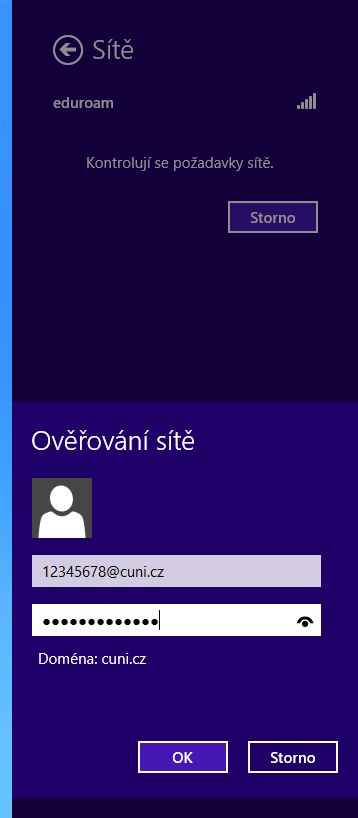
Předpokládá se, že uživatel má funkční účet pro eduroam. Pokud tomu tak není, informace jsou k dispozici na stránce přístupové údaje.
Pokud by program nefungoval, nastavte připojení ručně podle následujícího návodu.
Manuální konfigurace bezdrátového připojení
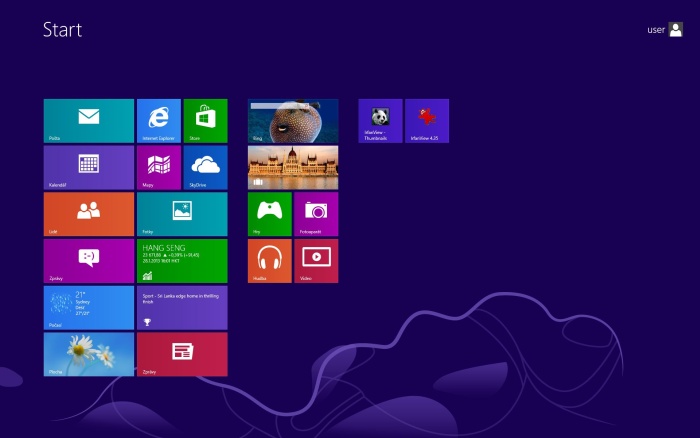
Na úvodní obrazovce klikněte na tlačítko Desktop nebo stiskněte tlačítka Windows+D na klávesnici.
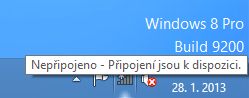
Nad ikonou bezdrátové sítě na hlavním panelu klikněte pravým tlačítkem myši.
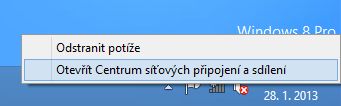
Otevřete Centrum síťových připojení a sdílení.
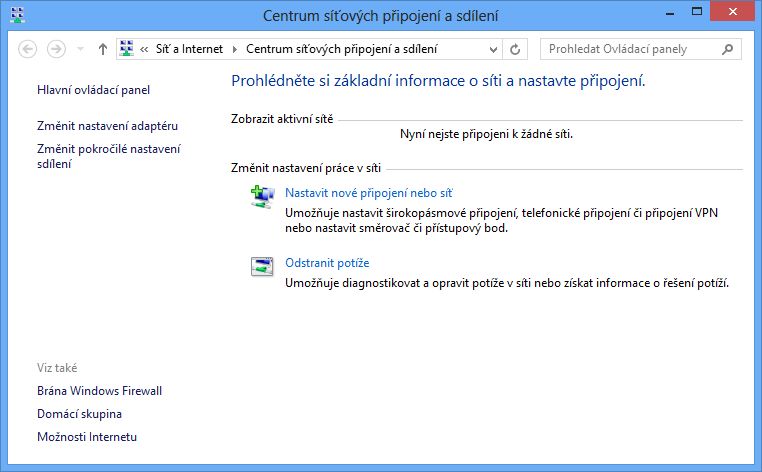
Vyberte Nastavit nové připojení nebo síť.
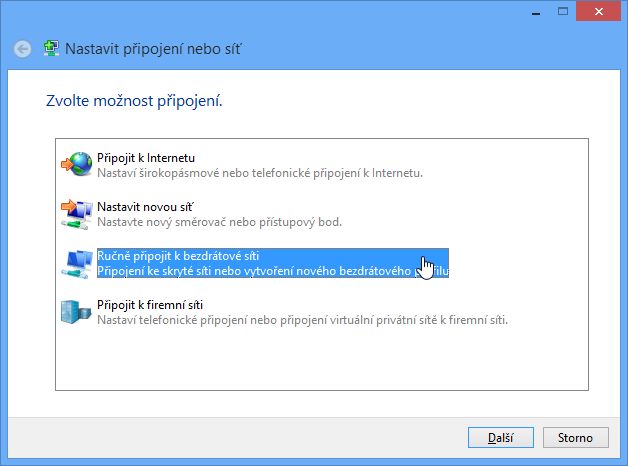
Vyberte Ručně připojit k bezdrátové síti.
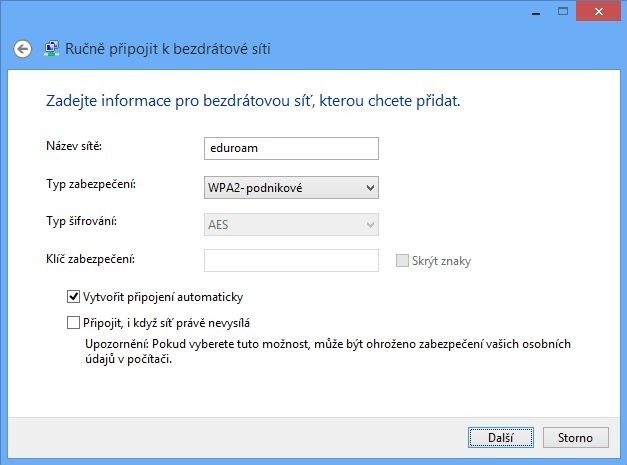
Zadejte název sítě eduroam a vyberte zabezpečení WPA/TKIP.
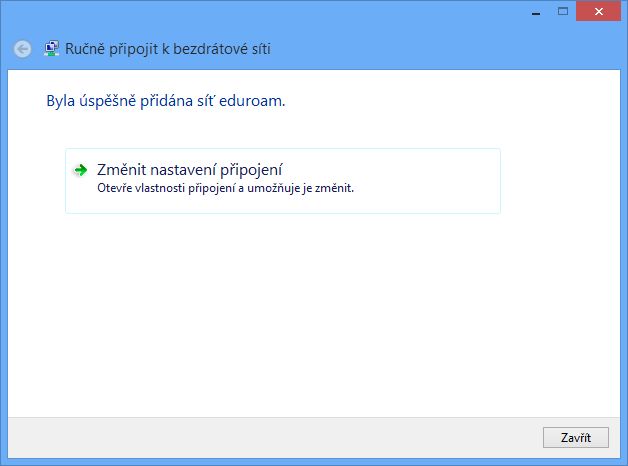
Vyberte Změnit nastavení připojení.
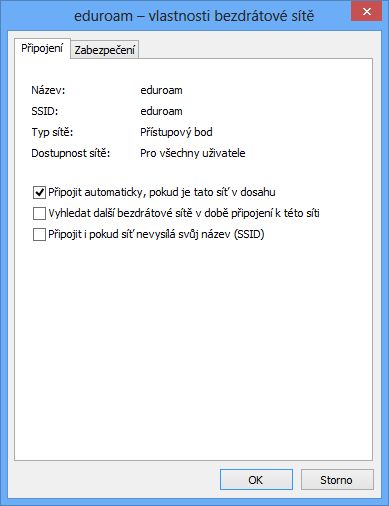
Vyberte kartu Zabezpečení.
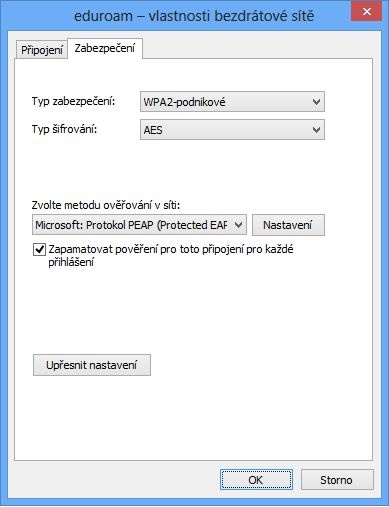
Vyberte ověření pomocí protokolu PEAP a klikněte na tlačítko Nastavení.
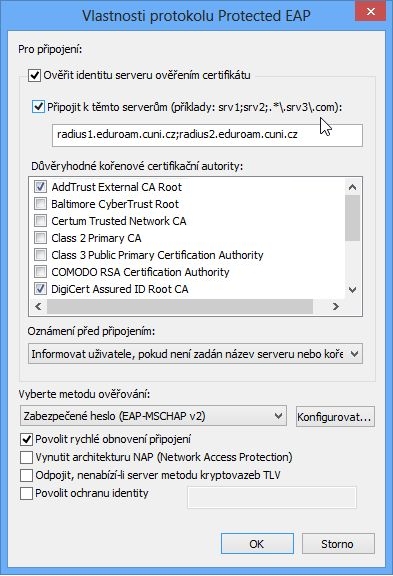
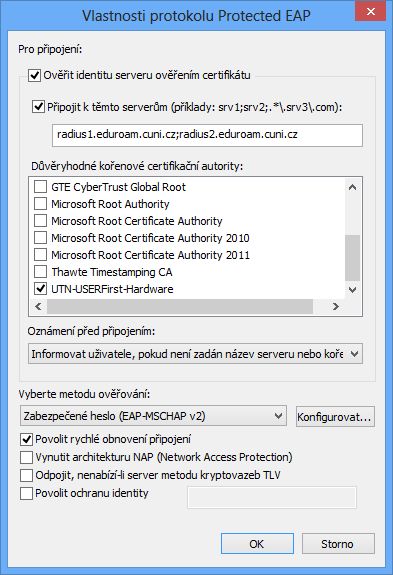
Nastavte ověřování certifikátu serveru, zadejte jména RADIUS serverů odělená středníkem a vyberte certifikační autority dle obrázku.
RADIUS servery jsou pro uživatele z realmů (domén) cuni.cz, uvtuk.cuni.cz, jinonice.cuni.cz, student.cuni.cz a staff.cuni.cz následující:
-
radius1.eduroam.cuni.cz
-
radius2.eduroam.cuni.cz
Klikněte na tlačítko Konfigurovat.

Zrušte automatické použití jména a hesla přihlášeného uživatele. Stiskněte tlačítko OK a ještě jednou OK.
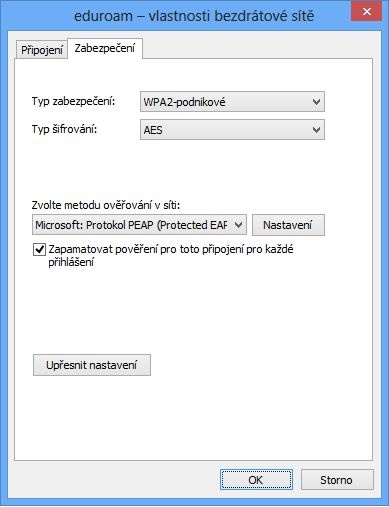
Klikněte na tlačítko Upřesnit nastavení.
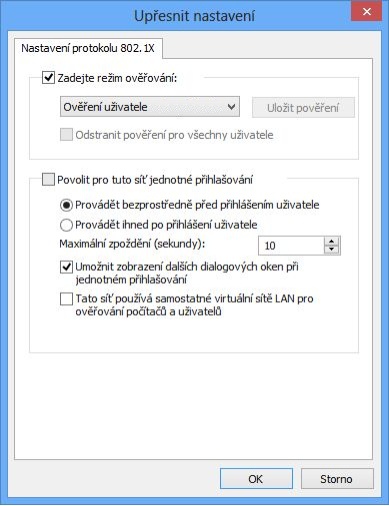
Nastavte parametry 802.1x podle obrázku a stiskněte dvakrát tlačítko OK.
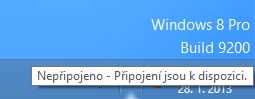
Nad ikonou bezdrátové sítě na hlavním panelu klikněte pravým tlačítkem myši.
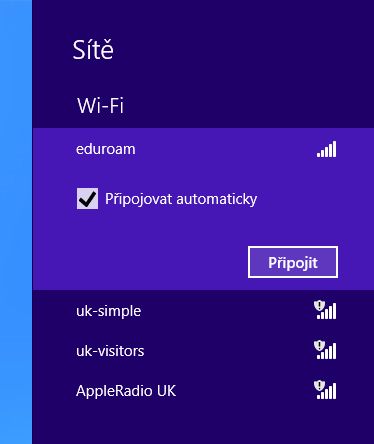
Vyberte síť eduroam a zvolte Připojit.
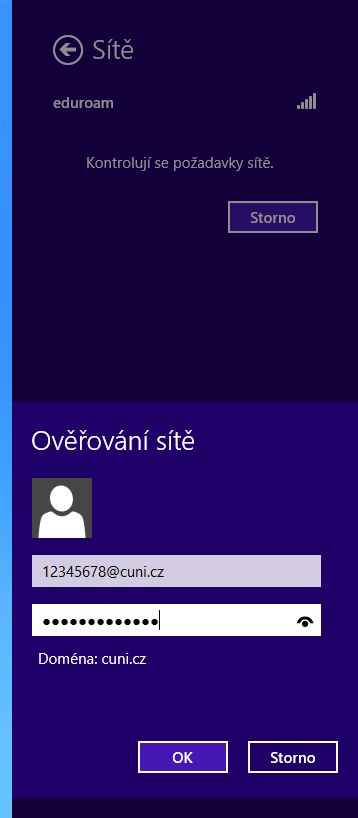
Zadejte svoje uživatelské jméno včetně realmu (domény) a heslo pro eduroam. Neopisujte příklad!!!
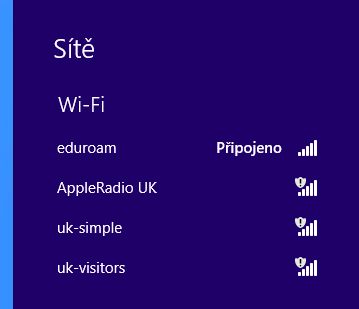
Pokud jste zadali správné jméno a heslo, zobrazí se informace o úspěšném připojení k síti eduroam.
Pak už nic nebrání využívání připojení. Pozor ale na podporované služby. Pokud Vám něco nefunguje, podívejte se nejdříve na stránku podporované služby, zda je takový provoz v síti povolený.
Uživatelské jméno a heslo se po úspěšném přihlášení uloží do systému a při dalším připojení již není nutné jméno a heslo znovu zadávat.
Návrat na hlavní stránku
Název a logo eduroam jsou registrovanou ochrannou známkou společnosti TERENA.